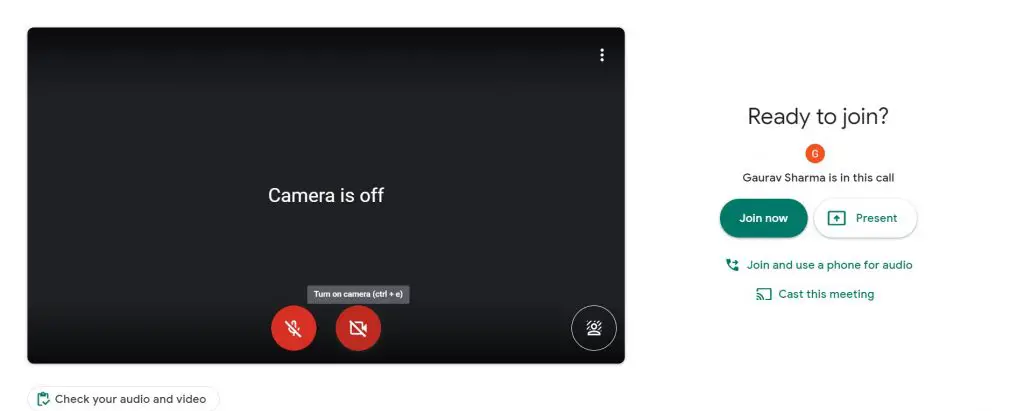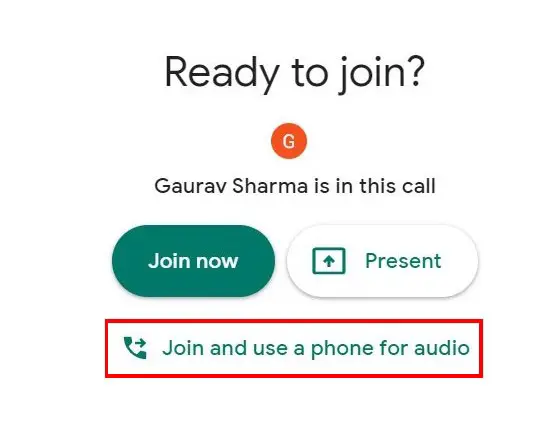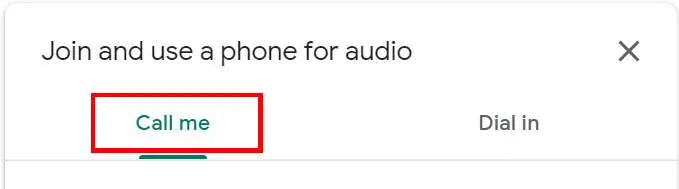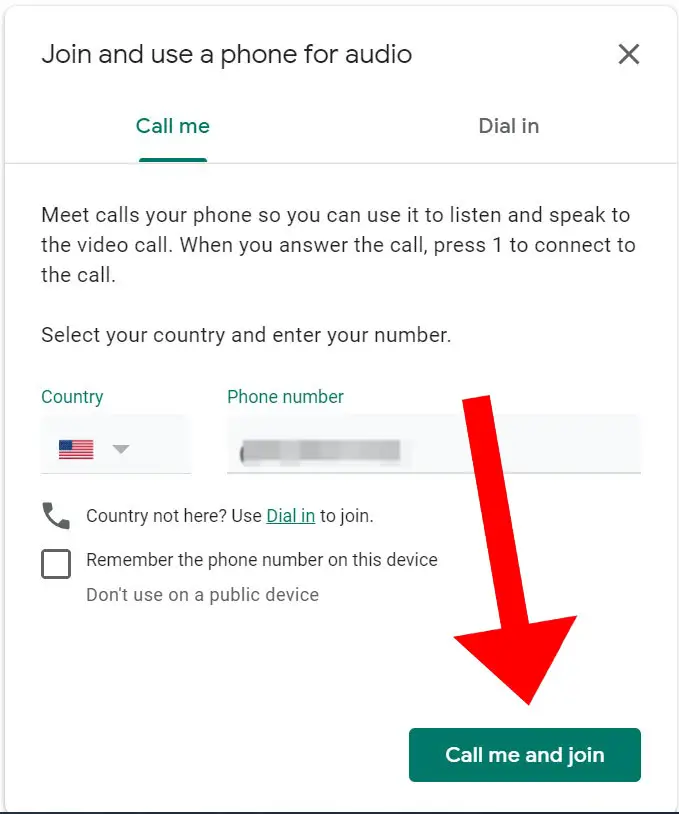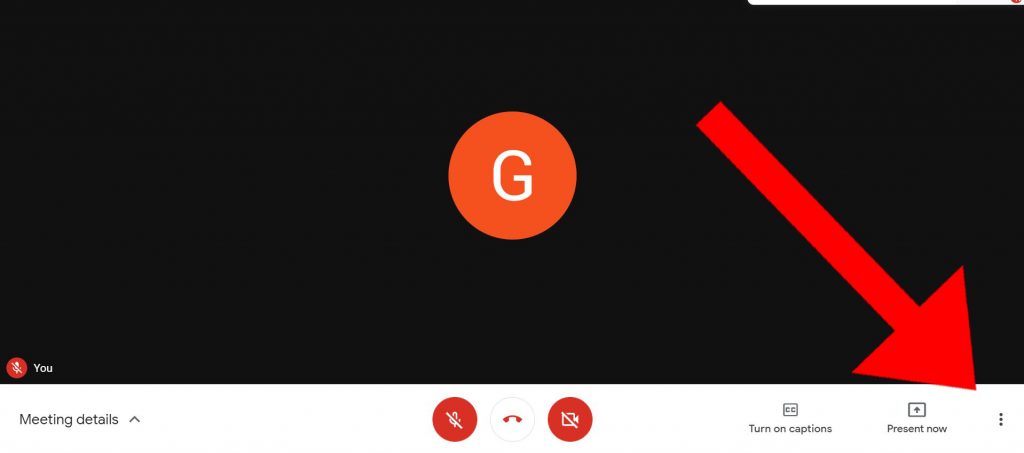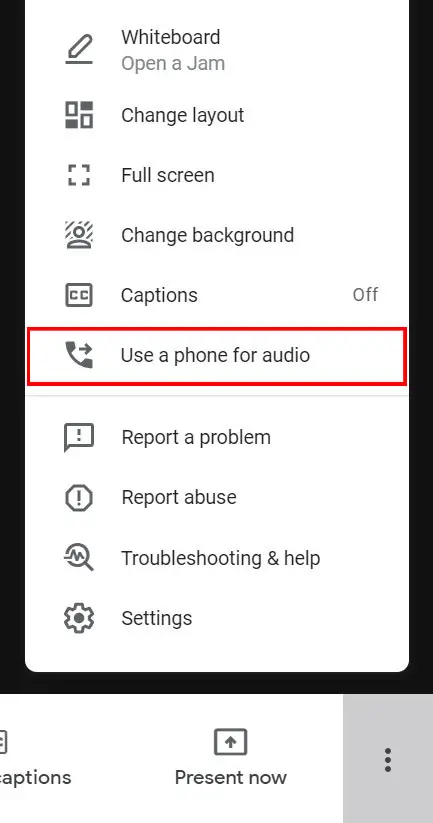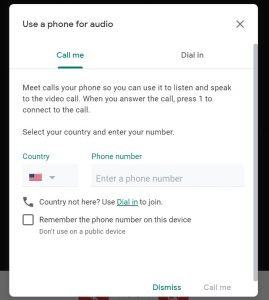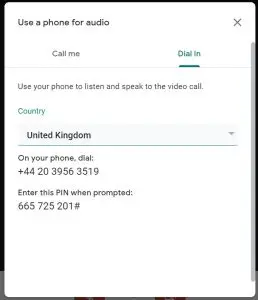Duas maneiras de usar o telefone como viva-voz e microfone para o Google Meet
Desde o início desta pandemia, todos trabalham em casa, e então houve um aumento repentino de aplicativos de reuniões virtuais, como Zoom, Microsoft Teams e Google Meet. Mas, como ainda não vamos sair, e se o alto-falante do laptop não estiver funcionando corretamente? Você não consegue ouvir a pessoa do outro lado da linha corretamente. E se você pudesse usar seu telefone como uma saída de áudio para a reunião? Isso é o que discutiremos hoje. Continue lendo para descobrir como usar seu telefone como viva-voz para reuniões do Google Meet.
Além disso, leia | 3 maneiras de usar seu telefone Android como viva-voz
Duas maneiras de usar seu telefone como viva-voz no Google Meet
Pode haver dois cenários diferentes: você ainda não entrou na reunião ou já entrou na reunião. Não se preocupe, iremos orientá-lo em ambas as situações.
1. Você não entrou na reunião
Se você ainda não entrou na chamada do Google Meet, pode seguir estes dois métodos, dependendo de sua localização.
Além disso, leia | 10 maneiras de resolver diferentes problemas de áudio na reunião de zoom
Você mora nos Estados Unidos / Canadá
- Acesse a página de participação na reunião
- Cliquer sur Acesse e use um telefone para áudio
- Aqui você terá duas opções, vá para Liga para mim Língua.
- Você deve inserir seu número de telefone e clicar em Me ligue e junte-se.
- Aceite a chamada no seu telefone e pressione 1.
Além disso, leia | 5 maneiras de corrigir a imagem de perfil com zoom que não aparece na reunião
Você está baseado em outro país
O recurso Ligue para mim funciona apenas nos Estados Unidos e Canadá, portanto, se você estiver em outro país, siga estas etapas:
Além disso, leia | Dica para reduzir o uso de dados móveis no Google Meet
2. Você já entrou na reunião
Se você já entrou em uma reunião e uma etapa simples foi adicionada ao processo, basta seguir estas etapas e pronto:
- Para ir para o Mais opções (3 pontos) inferior direito
- Cliquer sur Use o telefone para áudio
- Agora você pode seguir o Liga para mim ou então Compor guia como mostrado acima.
Anotar: Se houver mais de 5 pessoas na reunião, ou se o seu computador estiver sem som antes de você fazer o login, o som do seu microfone será automaticamente desativado durante a reunião.
Além disso, leia | Baixe mais de 50 papéis de parede gratuitos com zoom virtual para sua reunião
2. Desconecte seu telefone
Para desconectar o telefone, você pode encerrar a chamada do telefone ou simplesmente seguir o menu Mais no canto inferior direito e desconectar o telefone.
Estas são as duas maneiras de conectar seu telefone ao bate-papo do Google Meet como um microfone e alto-falante. Assim, você não precisa se preocupar com o microfone ou alto-falante quebrado do seu laptop para atender a chamada.
Além disso, leia | Quantos dados são consumidos por uma hora de videoconferência no Zoom, Google Meet, Skype, Microsoft Teams, Slack e Hangouts?